¶ 创建屋顶
BIM屋顶是使用默认命令和建模技术创建的。
屋顶创建工作流程包括以下步骤:
- 创建屋顶迹线。
- 挤出迹线并创造一个坡屋顶。(DmExtrude命令)
- 如有必要,请调整屋顶的坡度。(操纵器小部件)
- 定义屋顶实体的厚度。(SolidEdit命令的“主体/壳”选项)
- 创建其他屋顶组件。
¶ 创建屋顶迹线
您可以创建屋顶迹线:
- 从外墙边界开始。
- 通过单击点或其他2D过程来创建闭合的折线。
¶ 从外墙边界创建屋顶轮廓。
- 隔离外墙。使用“结构”面板可以轻松完成隔离实体。另请参见 ISOLATEOBJECTS 命令。
- 将坐标系设置到外墙的顶面:
- 键入UCS,然后按Enter。
提示您:指定UCS的原点或[面/ NAmed /实体/上一个/视图/ X / Y / Z / Z轴/移动/世界] <世界>: - 捕捉到外墙的顶角,然后按Enter。
- 将“启用边界检测”设置为“开”。
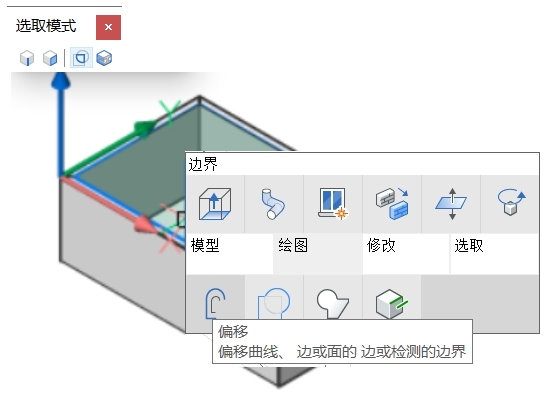
- 移动光标,以避免在外墙内区域。
内部边界突出显示。 - 在快速导航菜单的“绘图”选项卡中选择“偏移”。
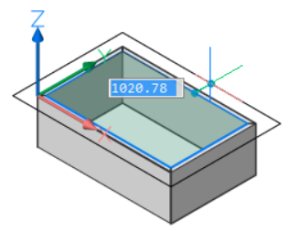
- 请执行以下任一操作:
- 在动态距离字段中输入一个值。
- 单击以接受该值。
¶ 创建坡屋顶

- 创建屋顶迹线。
- 将光标移到屋顶轮廓上,然后在快速导航菜单的“模型”选项卡中选择“拉伸”。
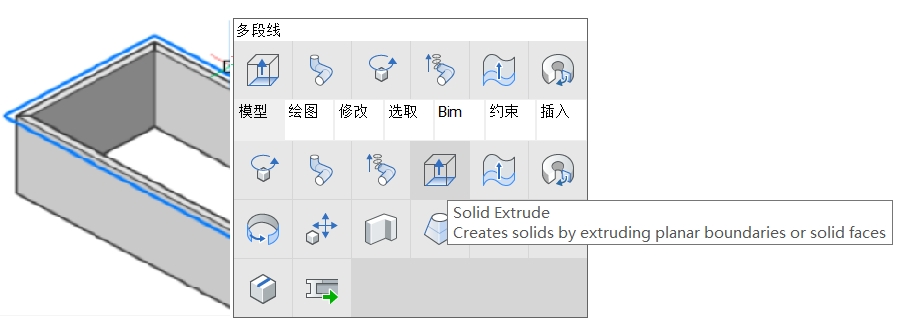
- 垂直移动光标,然后按Tab键。

- 在“角度”字段中键入一个值,然后按Tab键。
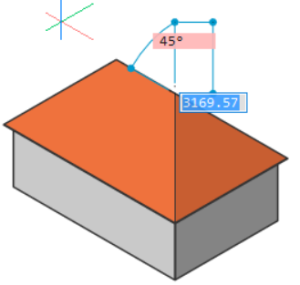
- 请执行以下任一操作:
- 按下Tab键,然后在“角度”字段中键入另一个值。
该角度场屋顶的倾斜角度的补充。 - 按Enter键创建屋顶。
- 按下Tab键,然后在“角度”字段中键入另一个值。
- 根据屋顶轮廓的形状,结果为:
- 金字塔屋顶:

- L形坡屋顶:
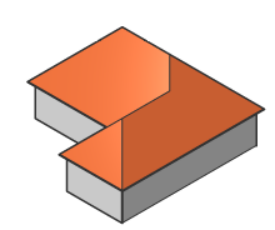
- T形坡屋顶:
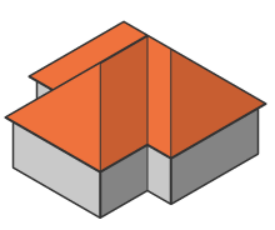
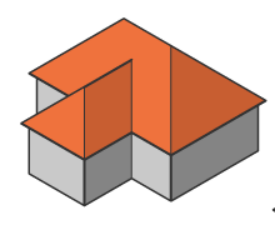
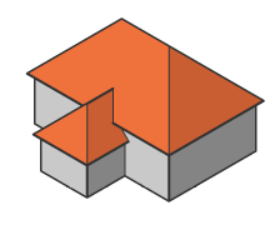
- U形坡屋顶:
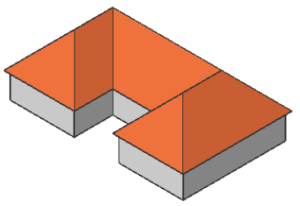
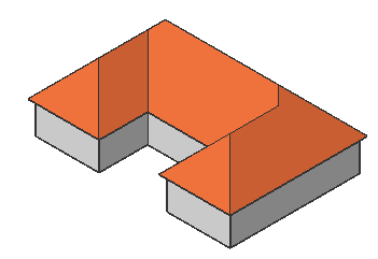
- 复杂的坡屋顶:
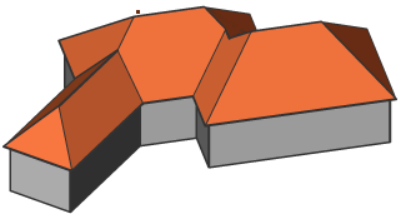
要定义屋顶实体的厚度,我们将使用SolidEdit命令的“主体/壳”选项。
请执行以下任一操作:
- 在实体编辑中选择“壳”。3D Solid Edit功能区面板。
或在3D实体编辑工具栏中选择壳。 - 出现提示:选择3d实体:选择屋顶实体
- 出现提示:选择要移除的面或[添加/撤消/全部]:选择屋顶实体的底面
- 提示您:输入壳体偏移距离:键入一个值来定义屋顶实体的厚度
¶ 创建山墙屋顶
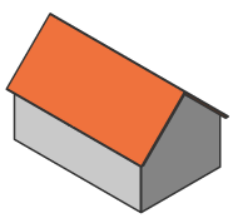
- 创建一个坡屋顶。
- 使两个端面垂直:
- 在端面上移动,然后按住鼠标左键约半秒钟;将显示“操纵器”窗口小部件(将“操纵器”系统变量的值设置为3)。
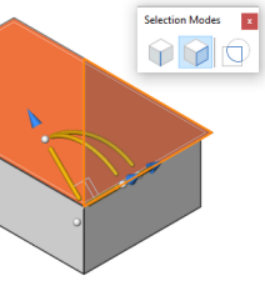
- 将光标放在垂直旋转弧上。弧线突出显示时,移动光标。
选定的脸部动态旋转。
当脸部垂直时单击。
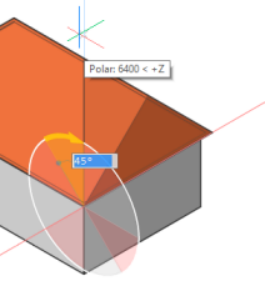
- 执行创建臀部屋顶程序的步骤7 。除去屋顶实体的垂直面。
¶ 创建双重斜坡屋顶
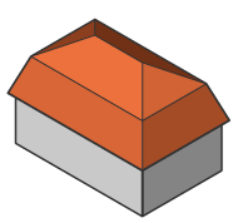
双重斜坡屋顶由两个实体组成,我们将其创建为两个单独的拉伸。
- 创建一个屋顶足迹。
- 将光标移到屋顶轮廓上,然后在快速导航菜单的“模型”选项卡中选择“拉伸”。
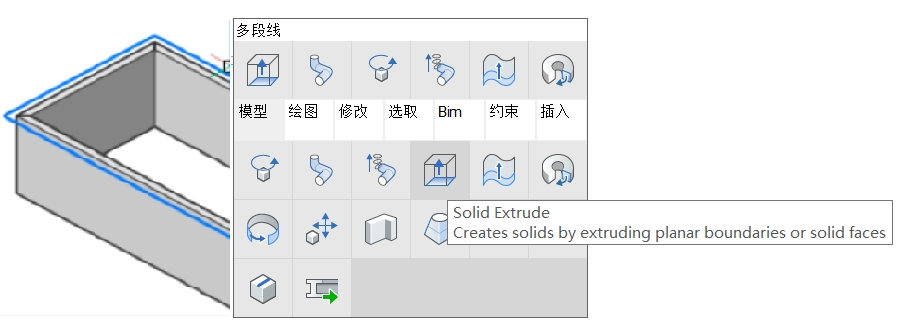
- 垂直移动光标,然后按Tab键。
- 在“角度”字段中输入一个值,然后按Tab键。
该角度是场屋顶的倾斜角度的补充。
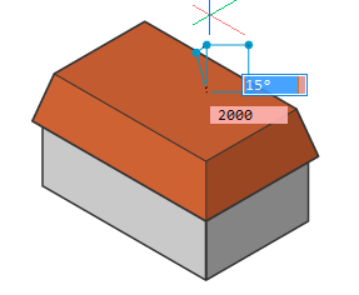
- 在“拉伸高度”字段中键入一个值,然后执行以下操作之一:
- 按下Tab键,然后在“角度”字段中键入另一个值。
- 按Enter创建第一个实体。
- (可选)按Tab键在输入字段之间来回切换,如果对结果感到满意,则按Enter键。
- 移动第一个屋顶实体顶面的光标,然后在快速导航菜单中选择“拉伸”。
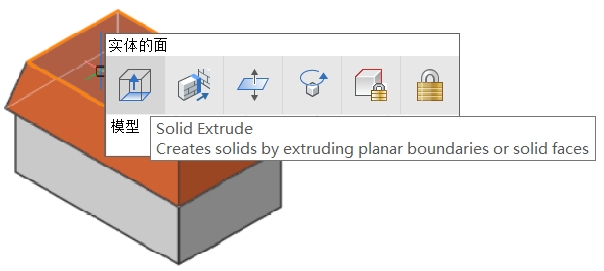
- 垂直移动光标,然后按Tab键。
- 在“角度”字段中输入一个值,然后按Tab键。
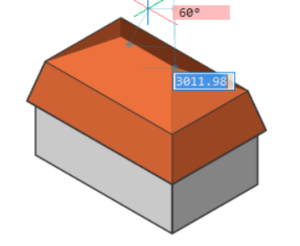
- 请执行以下任一操作:
- 按下Tab键,然后在“角度”字段中键入另一个值。
- 按Enter创建第一个实体。
- 在快速导航菜单中选择模型选项卡,然后选择并集。
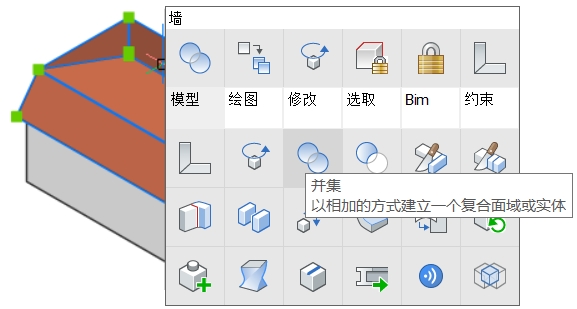
- 重复“创建坡屋顶”过程的步骤7 。
¶ 创建一个半山头屋顶
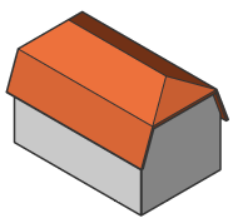
半山头屋顶由两个实体组成,我们将其创建为两个单独的拉伸。
- 执行创建双重斜坡屋顶的程序的步骤1至6 ,以创建第一个实体。
- 执行创建山墙屋顶程序的步骤2,将端面设置为垂直。
- 执行创建双重斜坡屋顶程序的步骤7至11 。
- 执行创建坡屋顶程序的步骤7 。
移动屋顶实体的垂直面。
¶ 创建一个拱形屋顶
拱形屋顶由两个实体组成,我们将其创建为两个单独的拉伸。
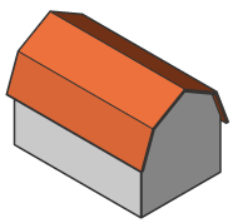
- 执行创建双重斜坡屋顶程序的步骤1至6 ,以创建第一个实体。
- 执行创建山墙屋顶程序的步骤2,将端面设置为垂直。
- 执行创建双重斜坡屋顶步骤的步骤7至10,以创建第二个实体。
- 执行创建山墙屋顶程序的步骤2,将端面设置为垂直。
- 执行创建双重斜坡屋顶程序的步骤11 。
- 执行创建坡屋顶程序的步骤7 。
除去屋顶实体的垂直面。
¶ 创建荷兰山墙屋顶

荷兰山墙屋顶基于臀部屋顶。
- 创建一个坡屋顶。
- 将“选择模式”系统变量的“选择边缘”选项设置为“开”。
- 将光标移到屋顶表面的底部边缘上,然后在“四边形”的“绘图”选项卡中选择“偏移”。
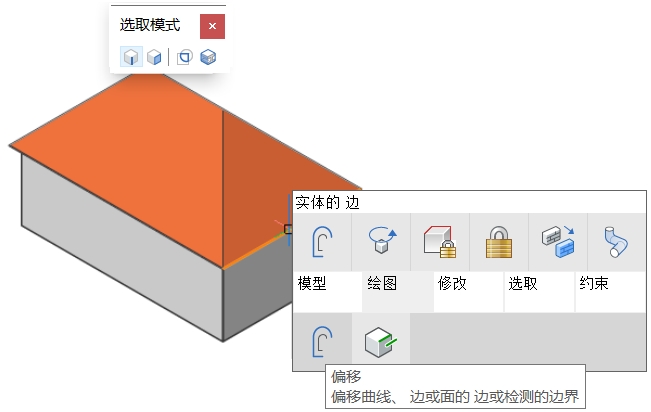
- 移动光标并在动态距离字段中键入一个值,或单击一个点。
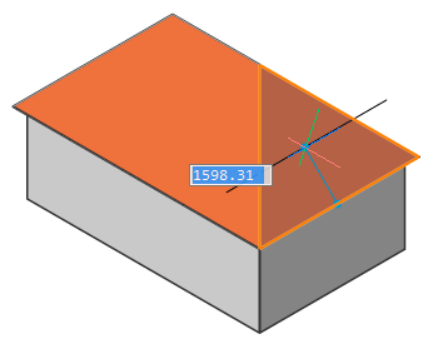
- 请执行以下任一操作:
- 在3D实体编辑工具栏中选择“烙印”
- 在Solid Edit |中选择“烙印”。Solid Edit功能区面板。
- 出现提示:选择3d实体,表面或区域:
选择屋顶实体。
- 提示您:选择要打印的实体:
选择偏移的屋顶边缘。
- 系统将提示您:删除源对象[是/否] <否>:
选择“是”。
- 将创建一个三角形面。
执行创建山墙屋顶过程的步骤 2,将三角形面设置为垂直。
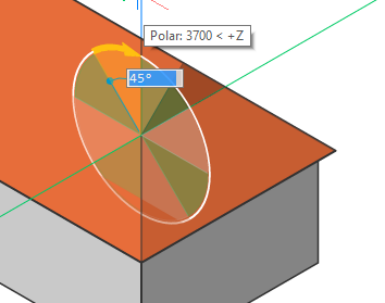
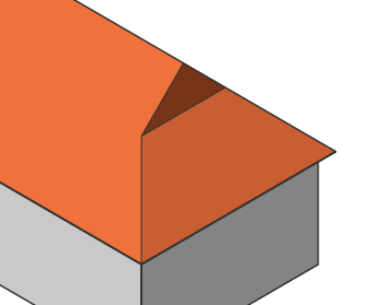
执行创建坡屋顶过程的步骤 7 以设置屋顶实体的厚度。
¶ 创建天窗
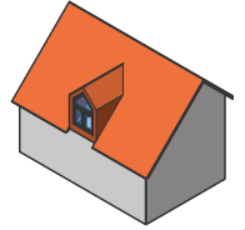
创建天窗的过程包括以下步骤:
- 在屋顶平面的底部边缘创建一个箱体实体,并将箱体连接到屋顶。
- 定义天窗的位置和尺寸。
- 创建天窗屋顶。
¶ 创建框实体
右键单击,然后在快速导航菜单的“模型”选项卡中选择“框”。
系统提示:设置框角或 [中心] <0.00,0.00,0.00>:
单击屋顶平面底部边缘的一个点。
提示您:设置对角或[边的立方/长度]:
单击一个点,然后定义立方体的高度:单击一个点或键入值。
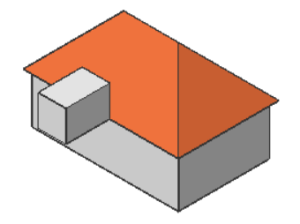
- 选择多维数据集的背面:将光标移到多维数据集背面的位置上,然后按Tab键,直到该面部突出显示(选择模式:选择面= ON)。
- 在快速导航菜单的“模型”选项卡中,选择“连接到最近”。
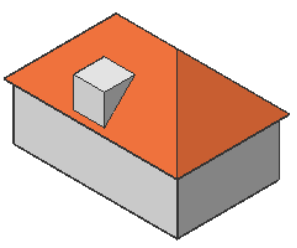
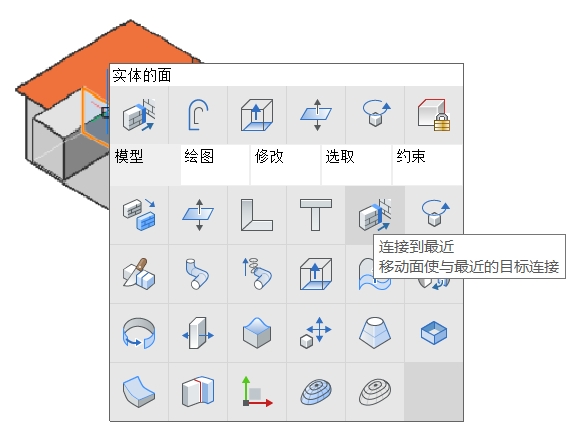
- 选择框的正面,在“快速导航菜单”的“模型”选项卡中选择“推拉”,然后将面移到屋顶平面。
- 在天窗实体的正面,顶部和侧面上使用PushPull定义天窗在屋顶上的尺寸和位置:
选择一个侧面,然后按Tab键以定义宽度。
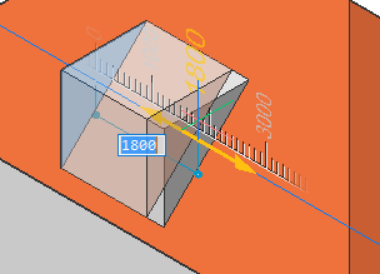
- 选择两个侧面,然后在“快速导航菜单”的“约束”选项卡中选择“添加约束集”以固定宽度。
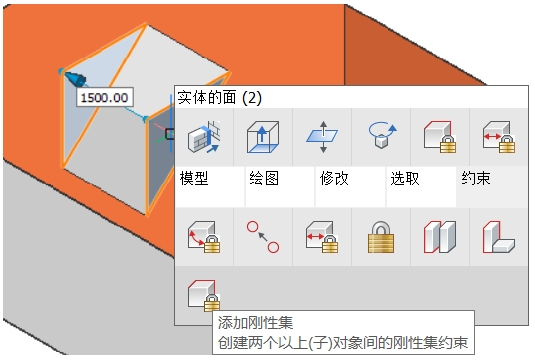
- 拖动侧面之一以放置天窗。请执行以下任一操作:
- 在动态输入字段中输入距离。
- 单击以接受该值。
- 将光标移到与要拖动的面平行的面上,然后按Tab键。现在,距离字段显示了到该脸部的距离。
- 拖动顶面以定义天窗的高度。
- 拖动正面以设置与屋檐的距离。
将光标移到天窗下方的墙的外面,然后按Tab键。现在,距离字段显示了到该脸部的距离。
修改天窗的形状:
- 添加坡屋顶。
- 添加一个坡屋顶,然后垂直旋转正面以创建山墙屋顶。
- 添加一个保管库。
- 旋转顶面和侧面。
- 从山形屋顶开始,将天窗的正面向后移动,直到正面为三角形。
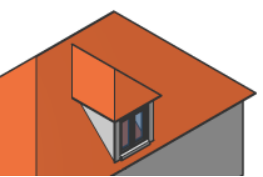 |
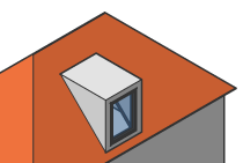 |
 |
| 坡形 | 平形 | 拱形 |
 |
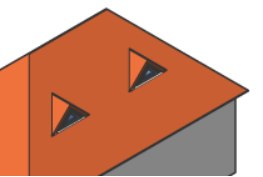 |
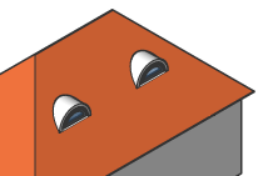 |
| 平坡形 | 三角形 | 弧形 |